eFlip使用PDF文档制作翻页电子书教程
eFlip是一款好用的翻页电子书制作软件。我们可以使用eFlip制作翻页特效的电子书,简单好用;

小编这一次就给大家演示一下怎么使用eFlip制作翻页flash电子书吧。点击eFlip主界面中左边的Create New新建项目,新建项目界面;

在新建项目界面,点击Browse,打开文件浏览窗口,就可以选择PDF文档进行导入;

在文件浏览窗口中,根据PDF文档的存放位置,找到想要制作成翻页电子书的PDF文档。用鼠标点击选中PDF文档然后点击打开;
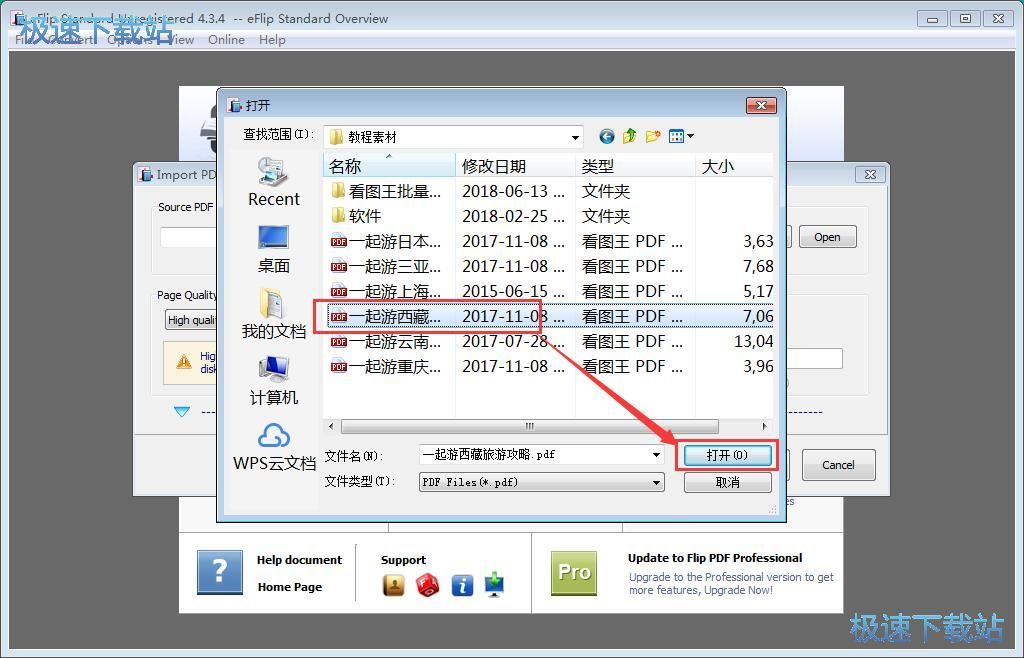
PDF文档成功导入到eFlip新建项目中。这时候我们点击新建项目界面中的Import Now就可以开始制作翻页单子书了;
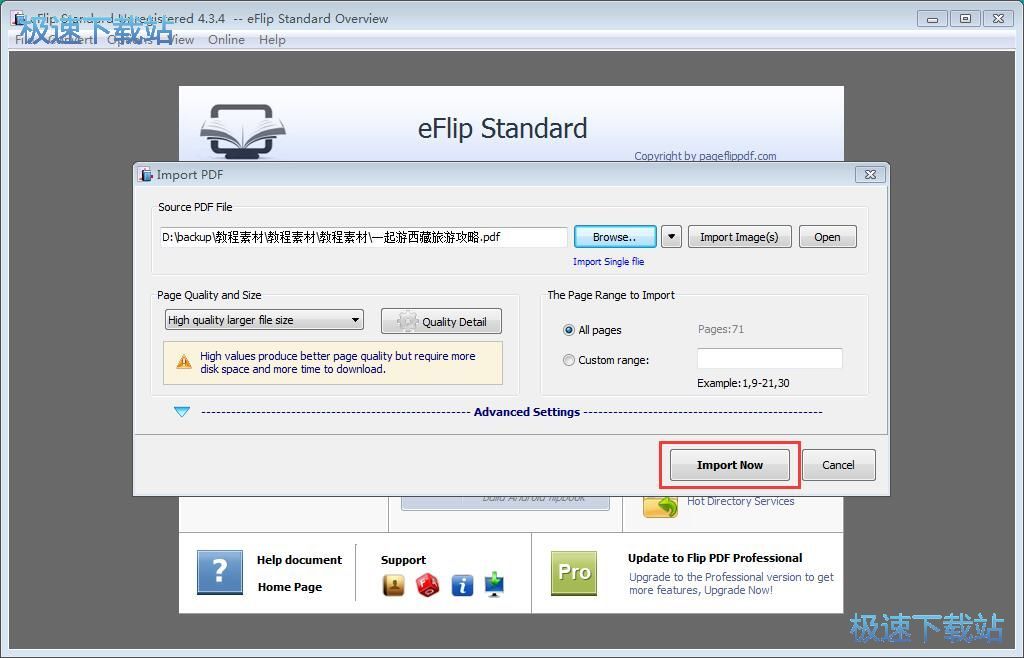
eFlip正在制作翻页电子书,制作翻页电子书需要一定的时间,请耐心等待;
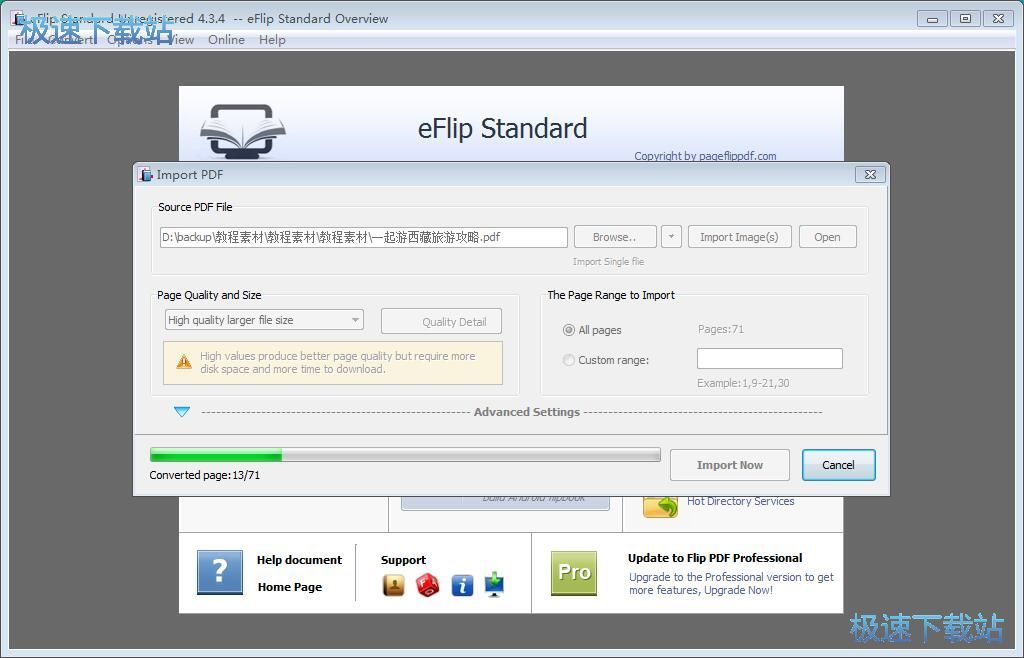
翻页电子书制作成功,这时候eFlip会打开翻页电子书预览窗口,我们可以对电子书进行预览
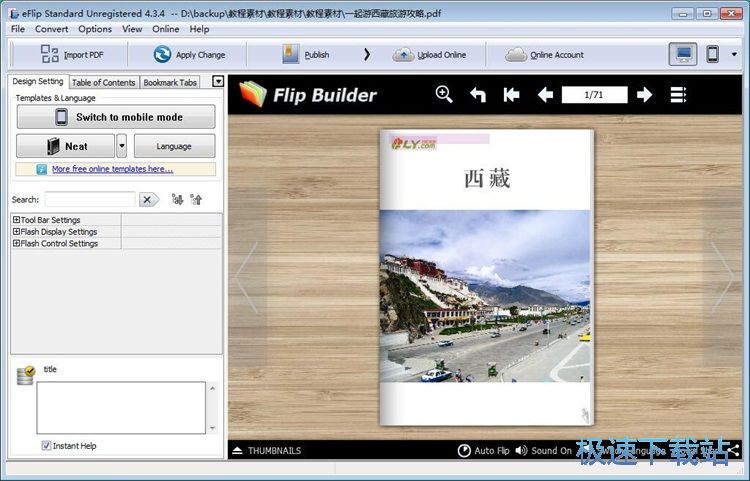
点击eFlip电子书预览界面中的翻页按钮,就可以进行翻页查看电子书的内容了。电子书在翻页的时候还有翻页的动画效果,非常强大。
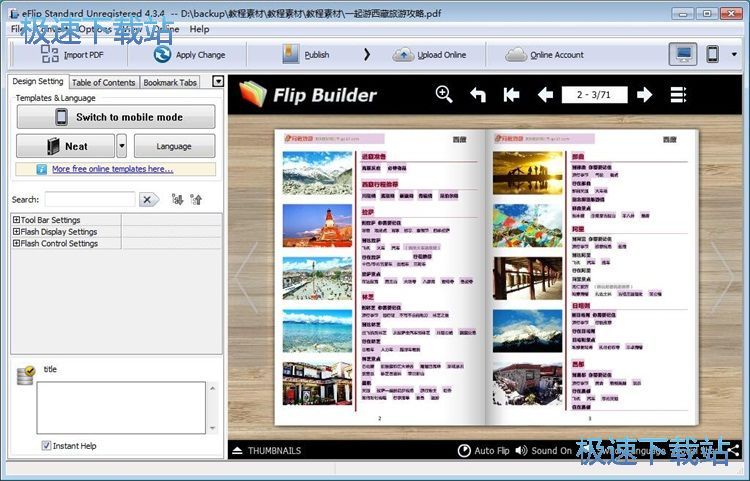
eFlip的使用方法就讲解到这里,希望对你们有帮助























